使用过演示文稿的朋友们都知道,常常会在幻灯片的内容上使用超链接可以快速翻到需要的那一页幻灯片。下面小编就来告诉大家如何在WPS演示中使用超链接的命令,一起来看看吧。新建默认模板wps演示文稿,内容版式为空白版式。单击在线素材中的目录项,单击目录选项卡,选中其中一种目录,右击选择快捷菜单中的“插入&rd......
WPS word如何快速调整落款对齐
WPS教程
2021-10-13 11:45:28
经常需要书写文件,那么文件下面的落款也是我们必不可少的要求,之前落款我们可以利用表格来完成,也就是在表格当中输入后,将框线去掉,但如果落款当中只有部门和日期,我们需要居中,并且左对齐该如何操作呢?今天我们就来教大家,如何快速调整落款对齐,一起来学习一下吧。
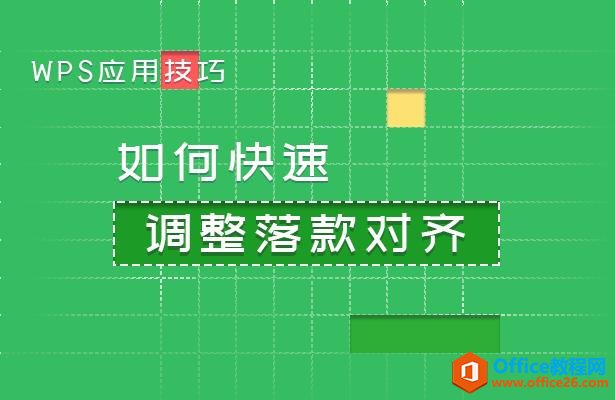
如何快速调整落款对齐
首先,我们看到下图当中的部门和日期落款已经是左对齐的状态,但是我们要将日期相对于部门居中显示,这时我们不必按空格来调整。
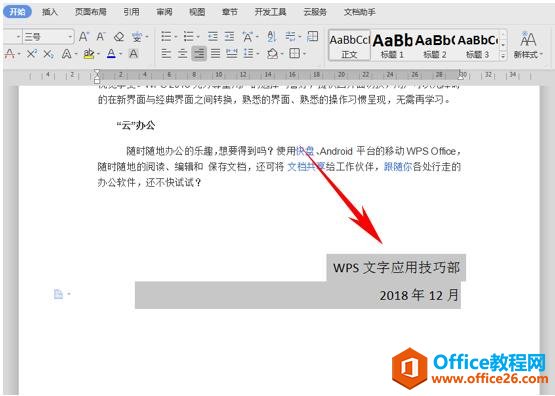
我们选中文本后,文本单击工具栏中的居中,将落款先居中。
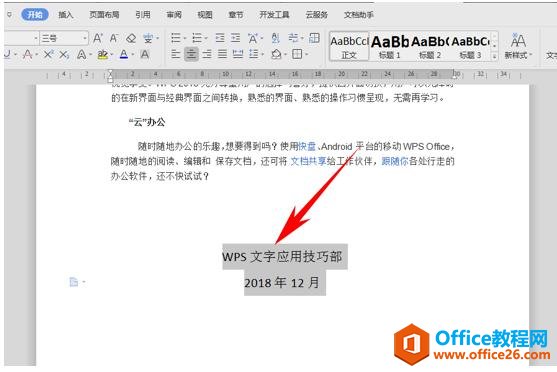
然后我们看到标尺栏,单击标尺下的方框,将标尺拖动到20的位置。
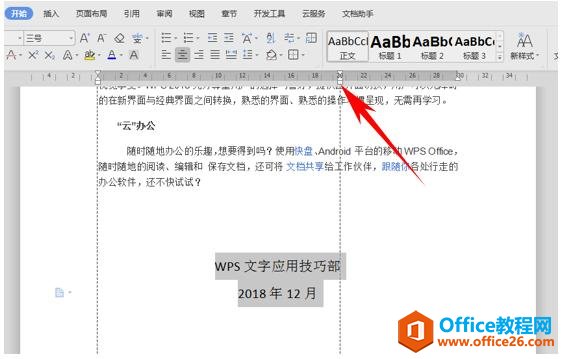
我们就可以发现落款的日期已经相较于部门显示为居中状态,而且,整个落款也已经呈现为左对齐的状态。
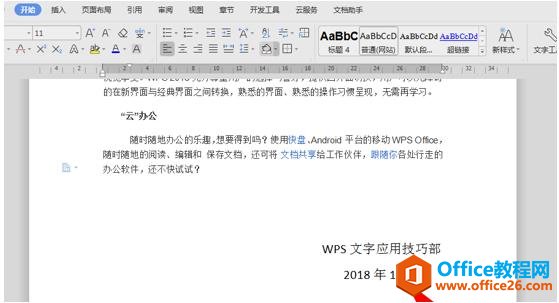
那么在WPS文字和Word软件当中,快速调整落款对齐的方法,是不是很简单呢?你学会了吗?
标签: word快速调整落款对齐
上一篇:WPS word实现高大上的首字下沉设计 下一篇:如何在WPS文字中快速的输入分数
相关文章





